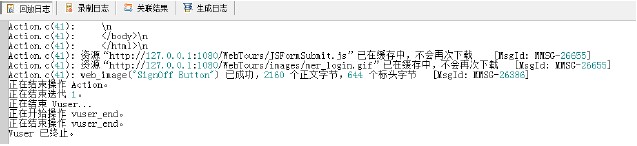关联:服务器返回给客户端一些动态变化的值,客户端使用这些值去访问服务器的时候,不能把这些值写死在脚本里面,而应该存放在一个变量里面。
在脚本回放过程中,客户端发出请求,通过关联函数所定义的左右边界值(也就是关联规则),在服务器所响应的内容中查找,得到相应的值,以变量的形式替换录制时的静态值,从而向服务器发出正确的请求,这种动态获得服务器响应内容的方法被称作关联。
以loadrunner自带的示例进行。
启动loadrunner自带的服务器,Start Web Server
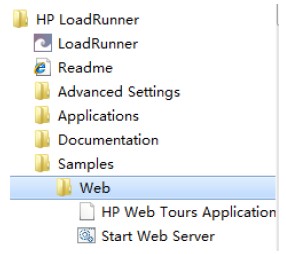
点击“HP Web Tours Application”,启动浏览器。
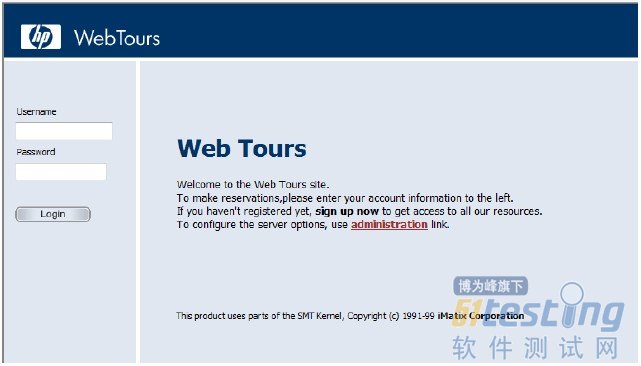
点击“administration”,设置服务器选项。
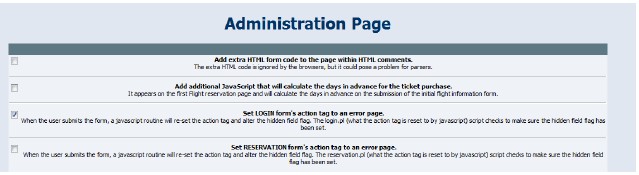
勾选第三项,“Set LOGIN form's action tag to an error page”。再拉动滚动条到下方,点击“Update”。

点击“Virtual User Generator”,打开脚本录制器。
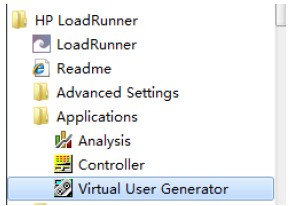
点击“新建”按钮。

弹出“新建虚拟用户”窗口,选择“新建单协议脚本”,选择协议中的“Web (HTTP/HTML)”,点击“创建”按钮。
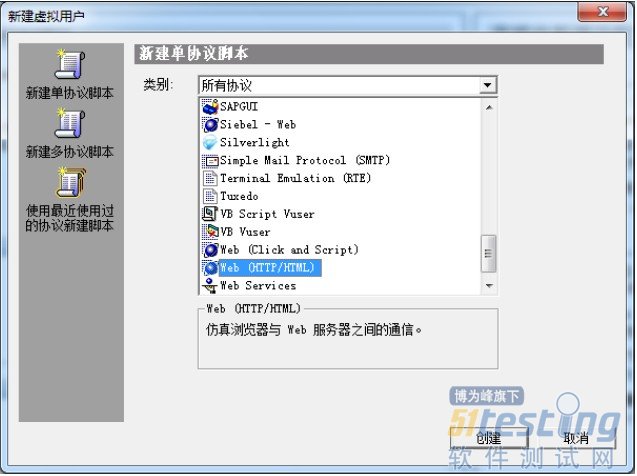
弹出“开始录制”窗口,填写“URL”地址。

点击“选项”按钮,弹出“录制选项”窗口,选择“常规”下“录制”,选择“基于HTML脚本”。

选择“HTTP属性”下“关联”,确保勾选“在录制期间启用关联”,点击确定按钮。
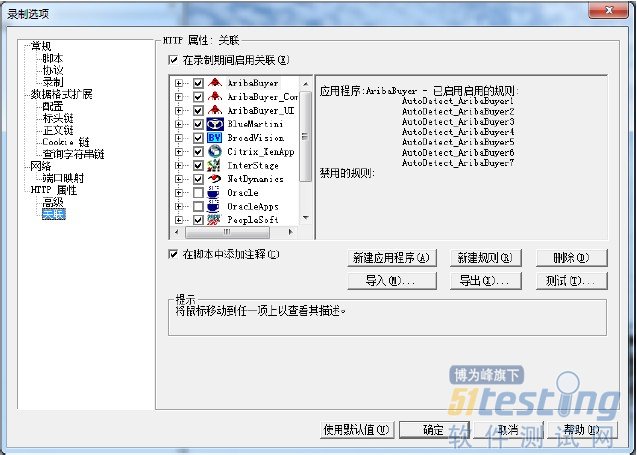
开始录制窗口点击“确定”按钮,开始录制。
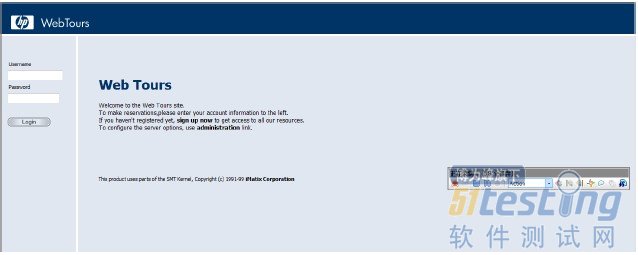
填写用户名“jojo”,密码“bean”。点击登录。

点击“Sign Off”退出登录。
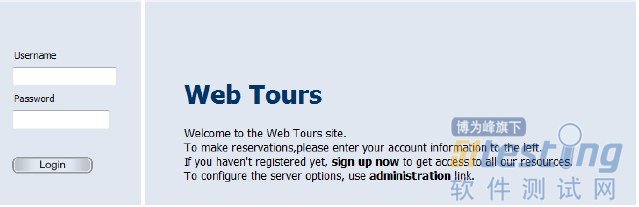
点击“停止”录制按钮,可以查看录制脚本。
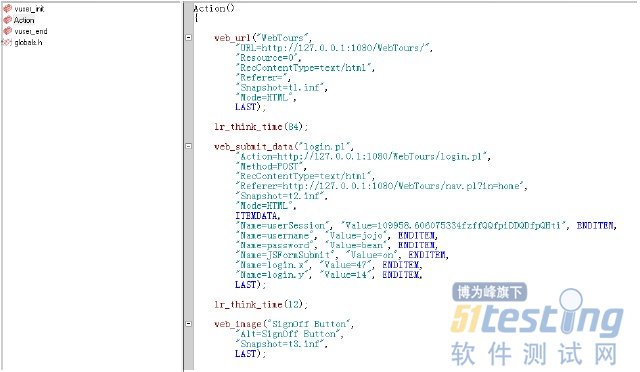
点击“F5”或者回放按钮。

查看“回放脚本”,显示错误。
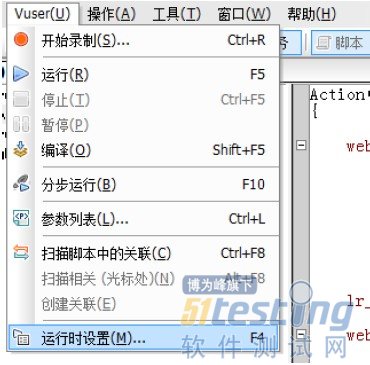
点击“运行时设置”弹出“运行时设置”窗口,勾选“扩展日志”下的“参数替换”和“服务器返回的数据”。
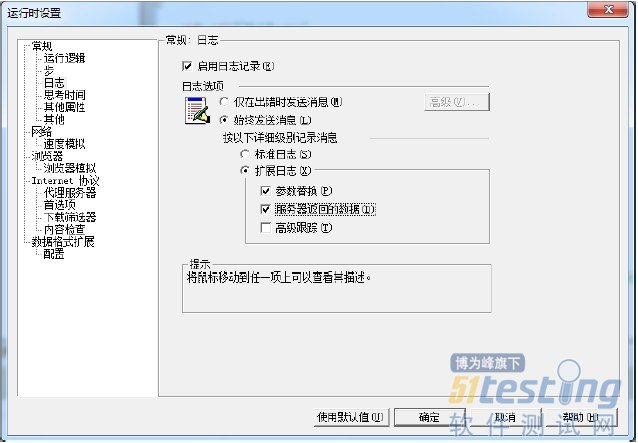
右键选择“插入”,“新建步骤”。
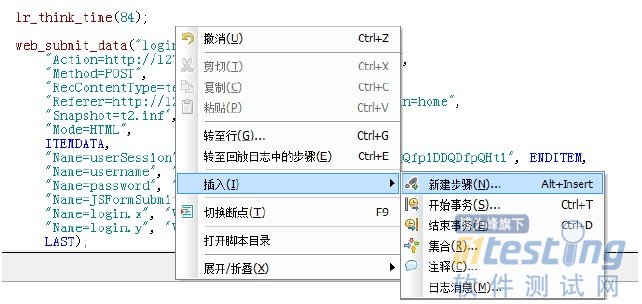
在“添加步骤”的“查找函数”中输入“web_reg_save_param”,点击“确定”按钮。
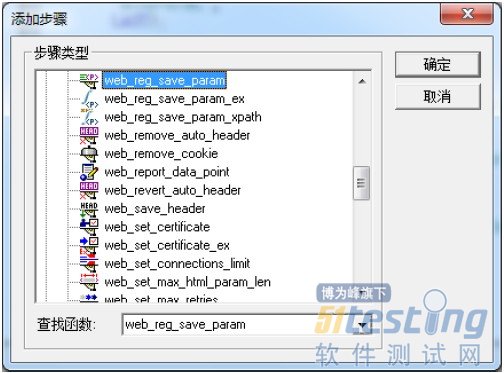
在“将数据保存到参数中”,填写“参数名”,不写“左边界”和“右边界”,因为不知道左右边界,勾选“实例”、“搜索范围”、“忽略重定向”。点击确定按钮。

在action函数中添加这个函数,将userSession的值用函数代替。
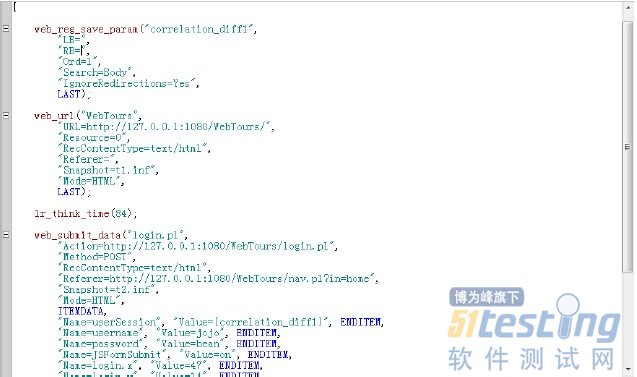
点击“运行”按钮,在“回放日志”中查看。
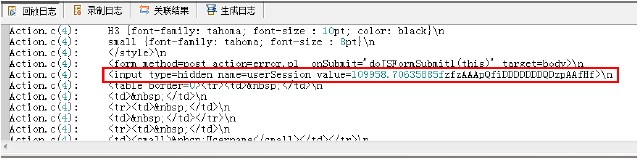
确定左边界为userSession value=,右边界为>。将对应的值天道函数的LB和RB中。
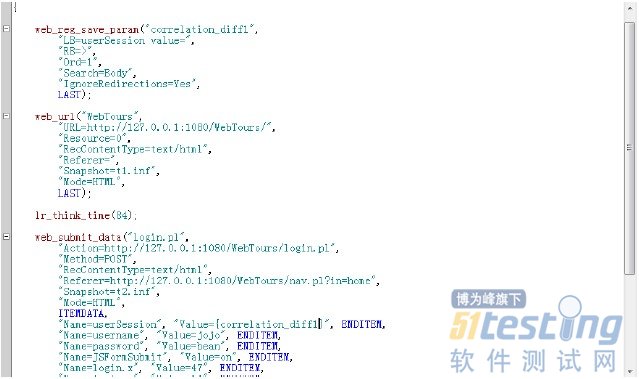
再运行,不再报错。